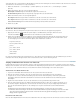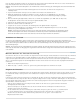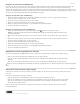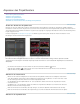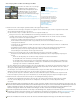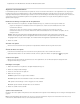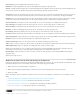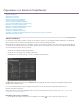Operation Manual
Twitter™- und Facebook-Beiträge fallen nicht unter die Bestimmungen von Creative Commons.
Rechtliche Hinweise | Online-Datenschutzrichtlinien
Kennzeichnung
Mediendauer
Hinweis:
Videodauer
Audiodauer
Videoinformationen
Videoverwendung
Audioverwendung
Bandname
Beschreibung
Kommentar
Aufzeichnungshinweis
Dateipfad
Aufnahmeeinstellungen
Status
Offline-Eigenschaften
Szene
Einstellung/Take
Gut
Zum Seitenanfang
Farbe zur Identifizierung und Zuordnung von Assets.
Länge der Originaldatei, die nach den aktuell gültigen Anzeigeoptionen angegeben wird.
In Adobe Premiere Pro geben die In- und Out-Points jegliche Dauer in jeglichem Fenster und die Frames an. Wenn beispielsweise der
In-Point und der Out-Point auf denselben Frame gesetzt werden, beträgt die Dauer der Länge eines Frames.
Die Dauer der Videokomponente eines Clips. Um die Dauer von Videos festzustellen, wird der Unterschied zwischen dem Video In-
und Out-Point berechnet. Danach wendet Adobe Premiere Pro alle relevanten Anpassungen an, z. B Änderungen der Clipgeschwindigkeit.
Die Dauer der Audiokomponente eines Clips. Um die Audiodauer festlegen, wird der Unterschied zwischen dem Audio In- und Out-
Point berechnet. Danach wendet Adobe Premiere Pro alle relevanten Anpassungen an, z. B Änderungen der Clipgeschwindigkeit.
Die Framegröße und das Seitenverhältnis des Assets sowie die Angabe, ob ein Alphakanal vorhanden ist.
Die Häufigkeit, mit der die Videokomponente eines Assets in den Projektsequenzen verwendet wurde.
Die Häufigkeit, mit der die Audiokomponente eines Assets in den Projektsequenzen verwendet wurde.
Der Name des Originalbands, der beim Speichern oder Aufnehmen des Clips eingegeben wird.
Optionale Beschreibung des Assets, die beim Speichern oder Aufnehmen des Clips eingegeben wird.
Optionaler Kommentar, der beim Speichern oder Aufnehmen des Assets eingegeben wird. Dient zur Identifizierung und Sortierung.
Feld für optionalen Text, der über das Erfassungsfenster oder im Dialogfeld Offline-Datei bearbeiten eingegeben wurde.
Speicherort der Datei auf dem Datenträger, der als Ordnerpfad angegeben wird.
Zeigt an, ob einer Datei in Premiere Pro Aufnahmeeinstellungen zugewiesen sind.
Zeigt an, ob ein Asset online oder offline ist. Wenn ein Clip offline ist, wird zusammen mit dem Status auch der Grund hierfür angezeigt.
Zeigt an, ob die Quelle eines Offline-Clips Video, Audio oder beides enthält.
Feld für den Namen der Szene, der über das Erfassungsfenster oder im Dialogfeld Offline-Datei bearbeiten eingegeben wurde. Die
Verwendung von Szenennamen aus einem Skript kann bei der Organisation Ihres Arbeitsbereichs hilfreich sein.
Feld für den Namen des Drehs oder Takes, der über das Erfassungsfenster oder im Dialogfeld Offline-Datei bearbeiten
eingegeben wurde.
Zeigt bevorzugte Assets an.
Wählen Sie ein Format für die Timecode-Anzeige im Projektfenster
Premiere Pro zeigt den Timecode für Clips im Projektfenster standardmäßig in dem Format an, das in den Einstellungen ausgewählt wurde. Diese
Standardeinstellung kann jedoch in ein beliebiges Format für die Timecode-Anzeige geändert werden.
1. Wählen Sie Projekt > Projekteinstellungen > Allgemein aus.
2. Wählen Sie im Dialogfeld Projekteinstellungen im Videobereich aus dem Menü Anzeigeformat ein Timecode-Format aus.
3. Klicken Sie auf OK.
Weitere Informationen über das Projektfenster erhalten Sie in diesen vier Video-Lernprogrammen von Andrew Devis auf der Website „Creative
COW“:
Projektfenster: Organisieren, Automatisieren und Suchen (möglicherweise in englischer Sprache)
Project Panel: New Items and Templates (Projektfenster: Neue Elemente und Vorlagen)
Project Panel: Preferences and Bin Structures (Projektfenster: Voreinstellungen und Ablagestrukturen)
Project Panel: Importing Footage (Projektfenster: Importieren von Filmmaterial)